Sonos ist eine beliebte Marke für kabellose Lautsprecher, mit denen Sie Musik von Ihren Lieblingsdiensten streamen und Ihre Audioeinstellungen über Ihr Smartphone oder Tablet steuern können.
Sonos-Lautsprecher sind beliebt für ihre hohe Audioqualität und ihre benutzerfreundliche Oberfläche. Wenn Sie sie an Ihren Samsung-Fernseher anschließen, können Sie Ihr TV-Erlebnis durch eine bessere Klangqualität verbessern.
Das Anschließen von Sonos-Lautsprechern ist ein einfacher Prozess, der in wenigen Schritten erledigt werden kann.
Es gibt verschiedene Möglichkeiten, Sonos-Lautsprecher mit einem Samsung-Fernseher zu verbinden, darunter Bluetooth und andere Methoden:
| Methode Beschreibung | |
|---|---|
| HDMI ARC-Kabel | Verbinden Sie Ihren Sonos-Lautsprecher über ein HDMI ARC-Kabel mit Ihrem Samsung-Fernseher. |
| Optisches Audiokabel | Verbinden Sie Ihren Sonos-Lautsprecher über ein optisches Audiokabel mit Ihrem Samsung-Fernseher. |
| Sonos Beam oder Sonos Arc | Verbinden Sie Ihren Sonos Beam- oder Sonos Arc-Lautsprecher über ein HDMI ARC-Kabel mit Ihrem Samsung TV-Gerät. |
| Bluetooth | Verbinden Sie Ihren Sonos-Lautsprecher über Bluetooth mit Ihrem Samsung TV, wenn Ihr Fernseher dies unterstützt. |
| Apple TV | Verbinden Sie Ihren Sonos-Lautsprecher über AirPlay mit Ihrem Apple TV, um Audio von Ihrem Fernseher drahtlos wiederzugeben. |
| Samsung SmartThings | Verbinden Sie Ihren Sonos-Lautsprecher mit Ihrem Samsung SmartThings-Hub und steuern Sie den Ton Ihres Fernsehers über die SmartThings-App. |
| Samsung Multiroom-App | Verwenden Sie die Samsung Multiroom-App, um Ihren Samsung Multiroom-Lautsprecher mit Ihrem Samsung-Fernseher zu verbinden und Audio von Ihrem Fernseher über Ihren Lautsprecher wiederzugeben. |


Wie schließe ich ein Samsung TV-Gerät an Ihre Lautsprecher an?
Es gibt mehrere Möglichkeiten, Ihr Samsung TV-Gerät an Ihre Lautsprecher anzuschließen, je nachdem, welche Art von Lautsprechern Sie haben und welche Anschlüsse an Ihrem Fernseher verfügbar sind. Im Folgenden finden Sie die Schritte zum Anschluss Ihres Samsung TV-Geräts an Ihre Lautsprecher sowie einige Produktbeispiele:
Überprüfen Sie die Audioausgänge an Ihrem Samsung TV-Gerät
Bevor Sie beginnen, überprüfen Sie die Audioausgänge an Ihrem Samsung TV-Gerät. Die meisten Samsung-Fernseher haben entweder einen HDMI ARC-Anschluss, einen optischen Audioanschluss oder einen 3,5-mm-Kopfhöreranschluss. Einige neuere Modelle verfügen möglicherweise auch über Bluetooth- oder Wi-Fi-Verbindungsoptionen.
Verbinden Sie die Lautsprecher mit dem Audioausgang des Fernsehers
Wenn Sie eine Soundbar besitzen, schließen Sie diese über ein HDMI ARC- oder optisches Audiokabel an Ihren Samsung Fernseher an. Einige empfohlene Soundbars sind:
- Sonos Beam: Diese Soundbar unterstützt HDMI ARC und bietet klare Dialoge und tiefe Bässe. Sie verfügt außerdem über eine integrierte Sprachsteuerung für Amazon Alexa und Google Assistant.
- Bose Soundbar 700: Diese Soundbar unterstützt sowohl HDMI ARC als auch optisches Audio, hat ein schlankes Design und einen kraftvollen Klang.
- Samsung HW-Q950A: Diese Premium-Soundbar unterstützt sowohl HDMI ARC als auch eARC und bietet fesselnden 9.1.4-Kanal-Surround-Sound mit Dolby Atmos- und DTS:X-Unterstützung.
Konfigurieren Sie die Audioeinstellungen auf Ihrem Samsung TV
Nachdem Sie Ihre Lautsprecher an Ihren Samsung Fernseher angeschlossen haben, müssen Sie die Audioeinstellungen konfigurieren, um sicherzustellen, dass der Ton über Ihre Lautsprecher ausgegeben wird. Hier erfahren Sie, wie das geht:
a) Drücken Sie die Home-Taste auf Ihrer Samsung TV-Fernbedienung, um das Home-Menü des Fernsehers aufzurufen.
b) Navigieren Sie zum Menü Einstellungen und wählen Sie die Option Ton.
c) Wählen Sie im Menü Ton die Option Lautsprechereinstellungen.
d) Wählen Sie die Art der Lautsprechereinrichtung, die Sie haben (z.B. externe Lautsprecher).
e) Wählen Sie den Audioausgang, über den Sie Ihre Lautsprecher mit dem Fernseher verbunden haben (z.B. HDMI ARC, optisches Audio oder 3,5mm Kopfhöreranschluss).
Testen Sie den Audioausgang
Sobald Sie die Audioeinstellungen konfiguriert haben, testen Sie die Audioausgabe, indem Sie ein Video oder Musik auf Ihrem Samsung TV-Gerät abspielen. Wenn der Ton über Ihre Lautsprecher wiedergegeben wird, sind Sie bereit!
Drahtlose Lautsprecher über Bluetooth oder Wi-Fi anschließen
Wenn Sie kabellose Lautsprecher besitzen, die Bluetooth oder Wi-Fi unterstützen, können Sie diese kabellos mit Ihrem Samsung TV verbinden. Hier sind einige Produktbeispiele:
- Bluetooth: Verbinden Sie Ihr Samsung TV-Gerät mit einem Paar Bluetooth-fähiger Lautsprecher. Beispiele sind der JBL Flip 5 Bluetooth-Lautsprecher oder der kabellose Ultimate Ears BOOM 3-Lautsprecher.
- Wi-Fi: Verbinden Sie Ihr Samsung TV-Gerät mit einem Paar Wi-Fi-fähiger Lautsprecher. Beispiele hierfür sind der Sonos One oder der Bose SoundTouch 20.


The Sonos Roam
Wie verbinde ich einen Sonos-Lautsprecher mit einem Samsung TV?
Wenn Sie einen Sonos-Lautsprecher an einen Samsung-Fernseher anschließen, können Sie Ihr TV-Erlebnis mit hochwertigem Audio verbessern. Hier sind die Schritte, um einen Sonos-Lautsprecher mit einem Samsung-Fernseher zu verbinden:
Kompatibilität prüfen
Stellen Sie sicher, dass Ihr Sonos-Lautsprecher und Ihr Samsung-Fernseher miteinander kompatibel sind. Prüfen Sie, ob Ihr Sonos-Lautsprecher eine HDMI-ARC- oder optische Audioverbindung unterstützt. Prüfen Sie, ob Ihr Samsung TV-Gerät über einen HDMI-ARC- oder optischen Audioanschluss verfügt.
Verbinden Sie den Sonos-Lautsprecher mit dem Fernseher
Schließen Sie den Sonos-Lautsprecher entweder über das HDMI-ARC- oder das optische Audiokabel an den Fernseher an. Wenn Ihr Sonos-Lautsprecher HDMI-ARC unterstützt, schließen Sie das HDMI-Kabel an den HDMI-ARC-Anschluss Ihres Fernsehers und an den HDMI-Anschluss Ihres Sonos-Lautsprechers an.
Wenn Ihr Sonos-Lautsprecher optisches Audio unterstützt, schließen Sie das optische Audiokabel an den optischen Audioanschluss Ihres Fernsehers und an den optischen Audioanschluss Ihres Sonos-Lautsprechers an.
Einrichten des Sonos-Lautsprechers
Vergewissern Sie sich, dass Ihr Sonos-Lautsprecher eingerichtet und mit Ihrem Wi-Fi-Heimnetzwerk verbunden ist. Falls dies noch nicht der Fall ist, können Sie die Sonos-App auf Ihr Smartphone oder Tablet herunterladen und den Anweisungen auf dem Bildschirm folgen, um Ihren Sonos-Lautsprecher einzurichten.
Einrichten des Fernsehers
Sobald der Sonos-Lautsprecher mit dem Fernseher verbunden ist, müssen Sie den Fernseher so einrichten, dass er den Sonos-Lautsprecher als Audioausgabegerät verwendet. Gehen Sie dazu in die Einstellungen des Fernsehers und wählen Sie Ton. Wählen Sie dort die Option Audioausgabe und wählen Sie den Sonos-Lautsprecher als Ausgabegerät.
Genießen Sie jetzt den hochwertigen Klang Ihres Sonos-Lautsprechers, während Sie Ihre Lieblingssendungen und -filme ansehen.
Das Anschließen eines Sonos-Lautsprechers an einen Samsung-Fernseher ist ein einfacher Vorgang, der Ihr Fernseherlebnis erheblich verbessern kann.


Bluetooth Transmitter
Bluetooth-Brücke verwenden
Sie können ein Gerät wie den Taotronics Bluetooth 5.0 Transmitter verwenden, um ein Samsung TV-Gerät mit einem Lautsprechersystem zu verbinden.
Eine Bluetooth-Bridge ist ein Gerät, mit dem Sie Ihren Samsung-Fernseher kabellos über Bluetooth mit einem Lautsprechersystem verbinden können.
Dies ist eine großartige Option, wenn Ihr Fernseher nicht über eine integrierte Bluetooth-Funktion verfügt oder wenn Sie lieber ein separates Lautsprechersystem verwenden möchten. So verwenden Sie eine Bluetooth-Bridge, um Ihr Samsung TV-Gerät mit einem Lautsprechersystem zu verbinden
- Wählen Sie eine Bluetooth-Bridge, die mit Ihrem Samsung-Fernseher und Ihrem Lautsprechersystem kompatibel ist
- Verbinden Sie die Bluetooth-Bridge über ein Audiokabel mit Ihrem Samsung TV-Gerät
- Koppeln Sie die Bluetooth-Bridge mit Ihrem Lautsprechersystem, indem Sie das Lautsprechersystem in den Kopplungsmodus versetzen und die Kopplungstaste an der Bluetooth-Bridge gedrückt halten
- Warten Sie, bis das Lautsprechersystem die Bluetooth-Brücke erkennt und sich mit ihr verbindet.
- Passen Sie die Audioeinstellungen auf Ihrem Samsung-Fernseher an, um den Ton über die Bluetooth-Brücke zu leiten.
- Genießen Sie kabellosen Ton von Ihrem Samsung TV-Gerät über Ihr Lautsprechersystem.
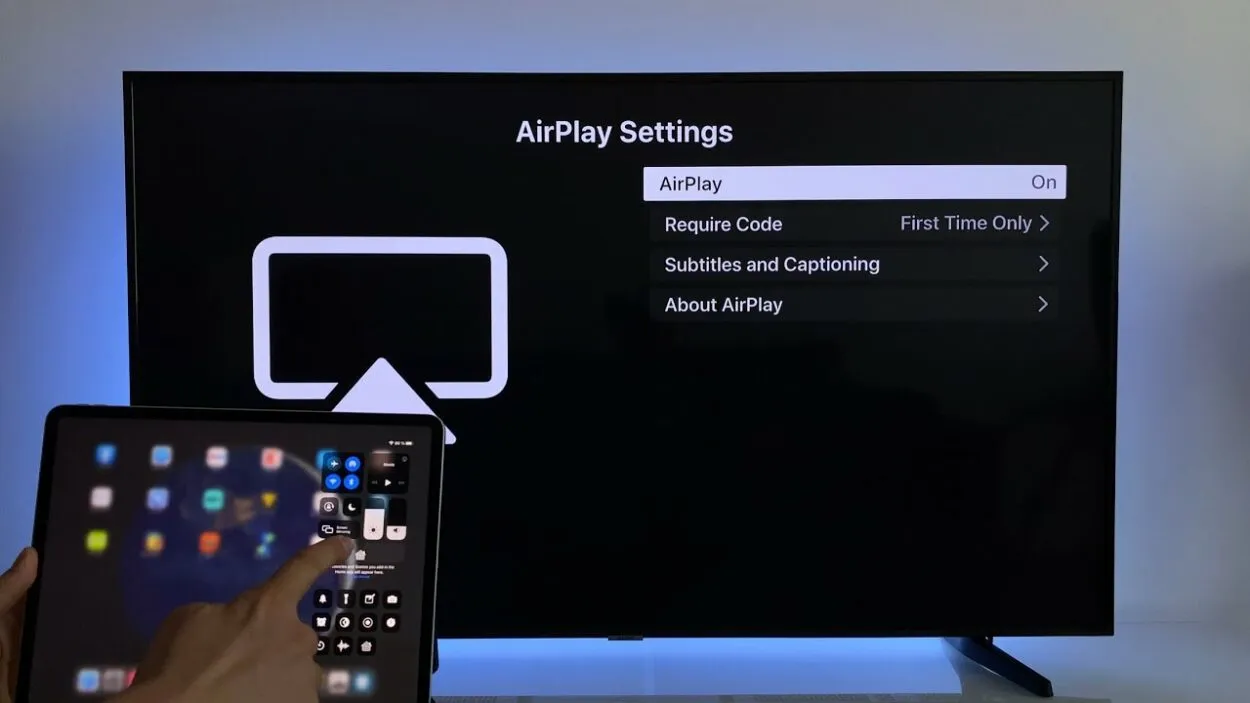
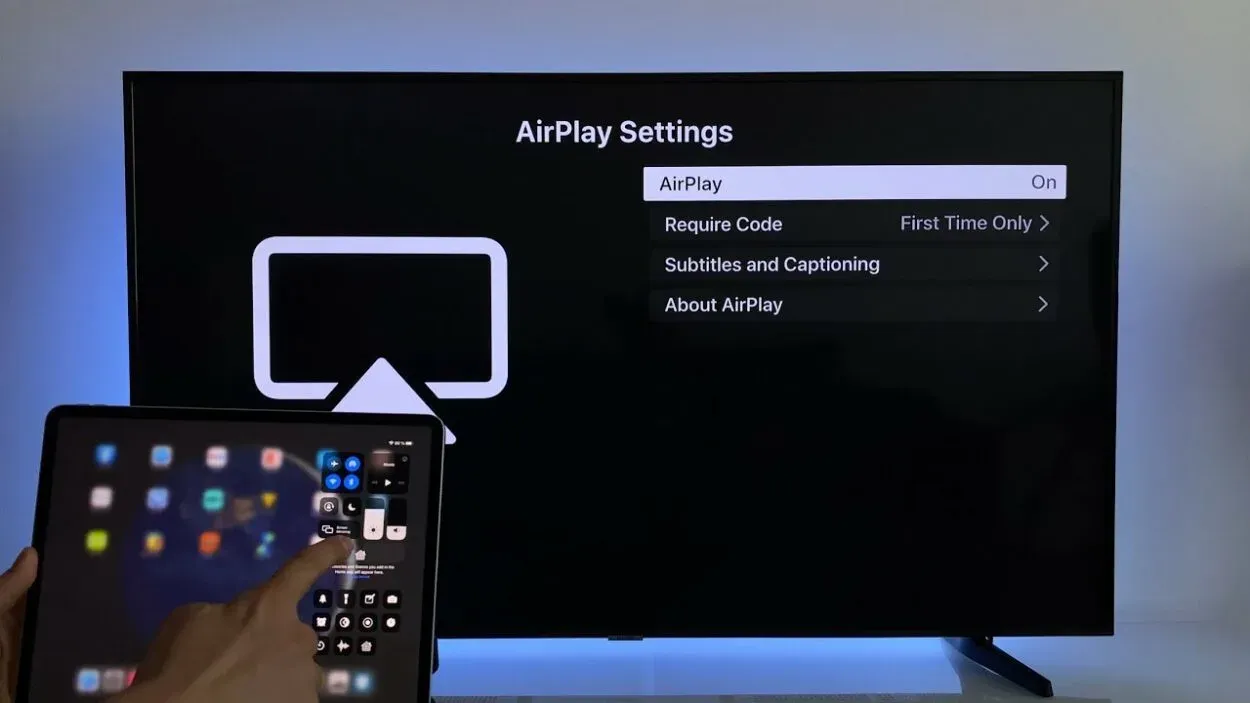
Airplay on a TV screen
Sonos Beam verwenden
Die Sonos Beam ist eine intelligente Soundbar, die direkt an Ihren Fernseher angeschlossen werden kann und Ihnen hochwertigen Klang für Ihr Fernseherlebnis bietet. Im Gegensatz zu anderen Sonos-Lautsprechern verfügt die Sonos Beam über einen HDMI-Anschluss, der eine einfache Integration mit Ihrem Fernseher ermöglicht.
Sobald die Verbindung hergestellt ist, können Sie die Sonos Beam mit anderen Sonos-Lautsprechern gruppieren und ein Home-Entertainment-System mit immersivem Sound erstellen.
Die Sonos Beam kann auch über Sprachbefehle gesteuert werden und ist damit eine bequeme und freihändige Option für alle, die ihr TV-Audioerlebnis verbessern möchten.
Derzeit ist die Verwendung des Sonos Beam, um Ihre Sonos WiFi-Lautsprecher mit Ihrem Fernseher zu verbinden, die empfehlenswerteste Methode, um drahtloses Audio-Streaming von Ihrem Fernseher über Ihre Sonos-Lautsprecher zu erreichen.
Mit dieser Funktion können Sie Ihre Lieblingsfilme und -sendungen in der hervorragenden Klangqualität genießen, für die Sonos-Lautsprecher bekannt sind.
Verbinden über Apple TV mit AirPlay 2
Sonos-Lautsprecher sind bekannt für ihre Kompatibilität mit Apple TV, das über AirPlay2 verfügt. Sobald Sie Ihren Sonos-Lautsprecher mit der Sonos-App verbunden haben, können Sie ganz einfach auf die angeschlossenen Lautsprecher zugreifen, unabhängig davon, ob sie gruppiert sind oder nicht, und Audio von Ihrem Apple TV auf Ihre Sonos-Lautsprecher streamen.
Es sei darauf hingewiesen, dass für diese Einrichtung ein Apple TV erforderlich ist, so dass sie möglicherweise nicht für jeden machbar ist. Wenn Sie jedoch Ihr Samsung TV-Gerät mit einem Apple TV verbinden, können Sie Audio vom Apple TV auf Ihre Sonos-Lautsprecher streamen und so ein hochwertiges Klangerlebnis genießen.
Manche Leute meinen, dass Sie einen Lautsprecher an Ihren Samsung Fernseher anschließen können, wenn dieser über AirPlay2 verfügt. Das ist jedoch nicht ganz richtig.
Ihr Samsung TV wird zu einem AirPlay2-fähigen Gerät, das sich mit anderen HomeKit-Mediengeräten verbinden kann. So können Sie Inhalte von Ihren HomeKit-fähigen Apple-Geräten auf Ihren Samsung TV übertragen.
Das bedeutet, dass Sie Fotos und einige Streaming-Inhalte von Ihren Apple-Geräten über AirPlay2 auf Ihr Samsung TV-Gerät übertragen können, aber nicht andersherum.
Kurz gesagt: Wenn Sie einen Apple TV und Sonos-Lautsprecher besitzen, können Sie diese ganz einfach miteinander verbinden, um ein nahtloses Audioerlebnis zu genießen. Wenn Sie einen Samsung-Fernseher mit AirPlay2 haben, können Sie damit Inhalte von Ihren Apple-Geräten auf Ihren Fernseher übertragen, aber Sie können keinen Ton von Ihrem Fernseher auf Ihre Sonos-Lautsprecher streamen.
Samsung-Fernseher mit AirPlay:
- 2020 QLED 8K Serie: Q950TS, Q900TS, und Q800T
- 2020 QLED 4K Serie: Q90T, Q80T, Q70T, und Q60T
- 2020 Crystal UHD-Serien: RU9000, TU8500, TU8000 und TU7000
- 2020 Lifestyle-Serien: The Frame (LS03T), The Sero (LS05T), The Serif ( LS01T) und The Terrace (LST7T)
- 2019 QLED 8K Q900R und 2019 Serif TV
- 2019 QLED 4K Q90R, Q80R, Q70R, Q7DR, Q60R, und Q6DR
- 2019 & 2018 Frame TV LS03R/LS03N
- 2019 4K UHD TV RU8000, RU800D, RU740D, RU7300, RU730D, RU7100, und RU710D
- 2018 QLED 4K Q9FN, Q8FN, Q7CN, Q7FN, Q75FN, Q6FN, und Q65FN
- 2018 4K UHD TV NU8500, NU8000, NU740D, NU7300, NU7200, NU7100, NU710D, NU6950, NU6900, NU6900B, NU6080, und NU6070
- 2018 Smart Full HDTV N5300
Wenn die Sonos-Lautsprecher Bluetooth-fähig sind, sollten Sie in der Lage sein, die Bluetooth-Verbindung Ihres Samsung-Fernsehers zu nutzen, um den Ton des Fernsehers auf die Lautsprecher zu projizieren.
Wenn Ihre Sonos-Lautsprecher jedoch nur WiFi-fähig sind (wie der IKEA SYMOFONISK Bookshelf Speaker), dann ist die einzige Möglichkeit (die ich kenne) die Verwendung eines Sonos Beam.
Pro & Contra der Sonos Beam Soundbar
| PROS |
| Ästhetik |
| Alexa-unterstützt |
| Sonos-Ökosystem |
| Erstklassige Klangqualität |
| CONS |
| kann teuer sein |
| Google Assistant wird nicht unterstützt |
Häufig gestellte Fragen (FAQs)
Wie verbinde ich meinen Sonos-Lautsprecher mit meinem Samsung-Fernseher?
Sie können ein drahtloses Gerät wie Bluetooth oder die Sonos-App verwenden, um den Samsung-Fernseher mit dem Sonos-Lautsprecher zu verbinden. Sie können auch ein HDMI-Kabel verwenden, aber nicht alle Samsung-Fernseher sind HDMI-fähig. Ermitteln Sie also Ihr Gerätemodell, um herauszufinden, wie Sie den Fernseher am besten mit dem Sonos-Lautsprecher verbinden können.
Funktioniert der Sonos-Lautsprecher mit Samsung Smart TV?
Ja, der Sonos-Lautsprecher funktioniert mit dem Samsung Smart TV, wenn dieser Bluetooth-fähig ist. Sie benötigen jedoch einen Sonos Beam, wenn der Lautsprecher Wi-Fi-fähig ist.
Warum lässt sich mein Sonos-Lautsprecher nicht mit meinem Fernseher verbinden?
In manchen Fällen liegt dies daran, dass das Internetkabel nicht fest mit dem Router und Ihrem Sonos-Produkt verbunden ist. Vergewissern Sie sich, dass die Anschlüsse Ihres Internetkabels und das Kabel selbst sicher sind.
Verfügt ein Samsung-Fernseher über Bluetooth?
Ja, wenn Ihr Samsung TV-Gerät mit einer Smart Remote ausgestattet ist. Gehen Sie zu Einstellungen und navigieren Sie zu Ton oder Tonausgabe. Wenn es eine Option für eine Bluetooth-Lautsprecherliste gibt, dann ist Ihr Gerät Bluetooth-fähig.
Wie steuere ich meinen Samsung TV mit Sonos Beam?
Richten Sie die Sonos App auf Ihrem Tablet, Telefon oder Computer ein, um den Ton zu steuern, zu senden und zu empfangen.
Sehen Sie sich das Video unten an, in dem wir das Sonos Play 1 auspacken, einrichten und testen.
Fazit
Wenn Sie einen Sonos-Lautsprecher an einen Samsung-Fernseher anschließen, können Sie die Audioqualität Ihres Fernseherlebnisses erheblich verbessern.
Es ist wichtig, dass Sie sicherstellen, dass Ihr Sonos-Lautsprecher und Ihr Samsung-Fernseher miteinander kompatibel sind und dass Sie das passende Kabel für die Verbindung wählen. HDMI-ARC und optische Audiokabel sind die gebräuchlichste Wahl für den Anschluss von Sonos-Lautsprechern an Samsung-Fernseher.
Bei einigen Sonos-Lautsprechern ist es außerdem erforderlich, die Sonos-App auf Ihrem Smartphone oder Tablet einzurichten, bevor Sie sie mit dem Fernseher verbinden.
Sobald der Lautsprecher mit dem Fernseher verbunden ist, können Sie die Audioeinstellungen des Fernsehers so anpassen, dass der Sonos-Lautsprecher als Audio-Ausgabegerät verwendet wird und Sie Ihre Lieblingsfilme und -sendungen in hervorragender Audioqualität genießen können.
Alles in allem ist der Anschluss Ihres Sonos-Lautsprechers an Ihren Samsung-Fernseher ein unkomplizierter Vorgang, und die Ergebnisse können beeindruckend sein. Ein hochwertiges Audioerlebnis kann Ihr Fernseherlebnis noch intensiver und angenehmer machen.
Um Ihren Sonos-Lautsprecher erfolgreich mit Ihrem Samsung-Fernseher zu verbinden, müssen Sie die richtigen Schritte befolgen und die Kompatibilität zwischen den Geräten sicherstellen.
Ähnliche Artikel
- Google Home Routinen, die auf mehreren Lautsprechern abgespielt werden
- Werden die Smart Things von Samsung nicht mehr hergestellt?
- Wie lange halten Samsung TVs?
Klicken Sie hier, um die Visual-Story-Version dieses Artikels zu sehen.
